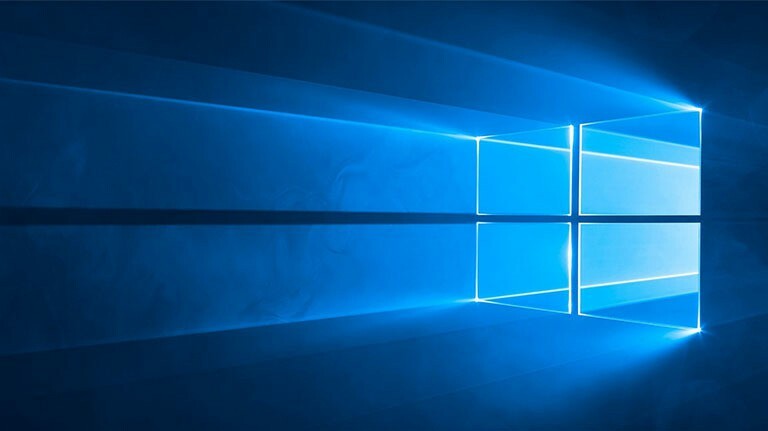لكي يعمل أي نظام Windows بشكل أفضل وله أداء جيد ، يجب تحديثه من وقت لآخر. ليس فقط النظام الذي يحتاج إلى التحديث ولكن أيضًا جميع برامج تشغيل الأجهزة المتصلة بالنظام داخليًا مثل بطاقة الرسومات أو خارجيًا مثل الماوس الضوئي ولوحة المفاتيح وما إلى ذلك.
بدأ عدد قليل من مستخدمي windows مؤخرًا في مواجهة مشكلة أثناء تحديث أي برامج تشغيل للأجهزة في نظامهم. عندما حاولوا تحديث برنامج التشغيل ، ألقى رسالة خطأ في نافذة برنامج تشغيل التحديث التي قالت "تتطلب هذه العملية محطة نافذة تفاعلية" ومنعت المستخدم من تحديث سائق.
هذه في الواقع مشكلة خطيرة إذا لم تسمح للمستخدم بتحديث أي برنامج تشغيل لأنه ضروري للغاية في الحفاظ على صحة النظام. يمكن أن تكون الامتيازات الإدارية المفقودة هي السبب وراء هذه المشكلة.
مع الأخذ في الاعتبار أيضًا الأسباب المحتملة الأخرى ، قمنا بتجميع بعض الإصلاحات التي تم شرحها في هذه المقالة أدناه ، والتي ستساعد المستخدمين في حلها وتحديث برامج تشغيل أجهزتهم على النظام.
جدول المحتويات
الإصلاح 1 - منح أذونات إدارية للمجلدات والملفات في برامج التشغيل و DriverStore
عندما يكون هناك نقص في الامتيازات الإدارية للملفات والمجلدات داخل برامج التشغيل و DriveStore المجلدات في النظام ، لا بد أن يحدث هذا النوع من الأخطاء على أي نظام windows أثناء تحديث أي برامج تشغيل. لذلك نحن هنا لشرح الطرق الخاصة بكيفية منح المستخدم أذونات إدارية للمجلدات والملفات من خلال الخطوات التفصيلية أدناه.
خطوات حول كيفية منح أذونات لبرامج تشغيل المجلدات و DriveStore
الخطوة 1: فتح ال يجري مربع بالضغط على Win + R. مفاتيح معا.
الخطوة 2: اكتب ج: \ Windows \ System32 فيه والصحافة يدخل مفتاح.
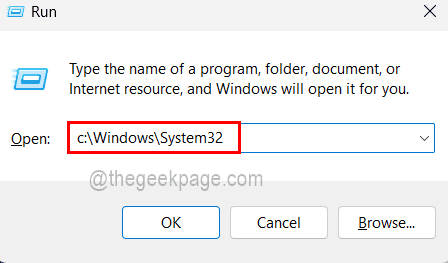
الخطوة 3: بمجرد فتح مجلد System32 ، قم بالتمرير لأسفل إلى ملف السائقين مجلد و انقر على اليمين عليه.
الخطوة 4: اختر الخصائص من قائمة السياق الخاصة به كما هو موضح في لقطة الشاشة أدناه.
الإعلانات
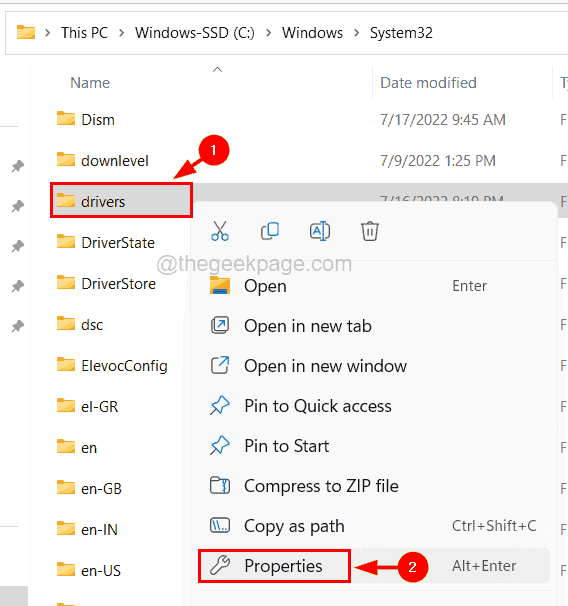
الخطوة 5: في نافذة الخصائص ، انقر فوق حماية علامة التبويب ثم انقر فوق متقدم الزر الموجود في الأسفل كما هو موضح أدناه.
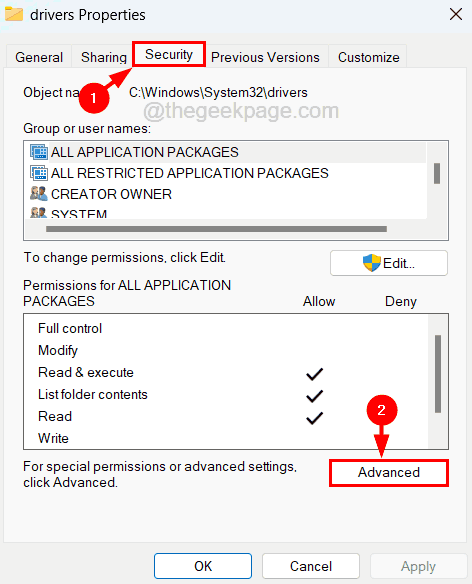
الخطوة 6: بعد ذلك ، يمكنك أن ترى أن المالك هو TrustedInstaller. لتغييره ، تحتاج إلى النقر فوق يتغيرون بجانب خيار المالك.
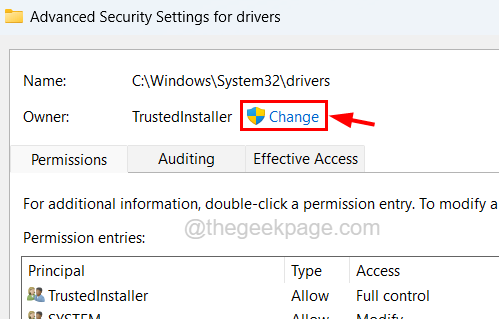
الخطوة 7: اكتب الآن المسؤولين في مربع النص وانقر فوق تحقق من الأسماء زر بجانبه.
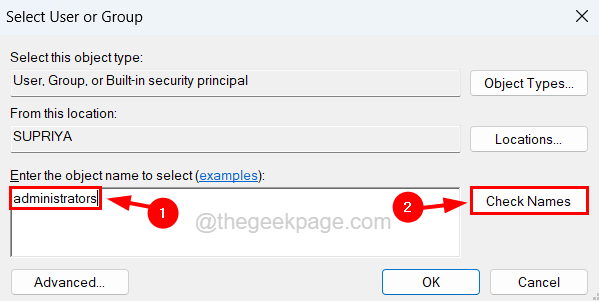
الخطوة 8: سيبحث عن اسم مسؤولي النظام وينتج اسم المالك كمسؤول. لذا انقر فوق نعم المضي قدما.
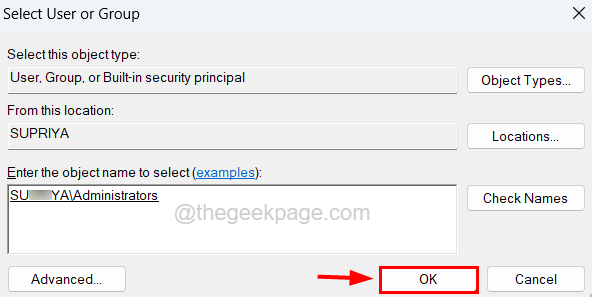
الخطوة 9: يمكنك الآن رؤية أنه تم تغيير المالك لمجلد السائقين.
الخطوة 10: انقر يتقدم و نعم.
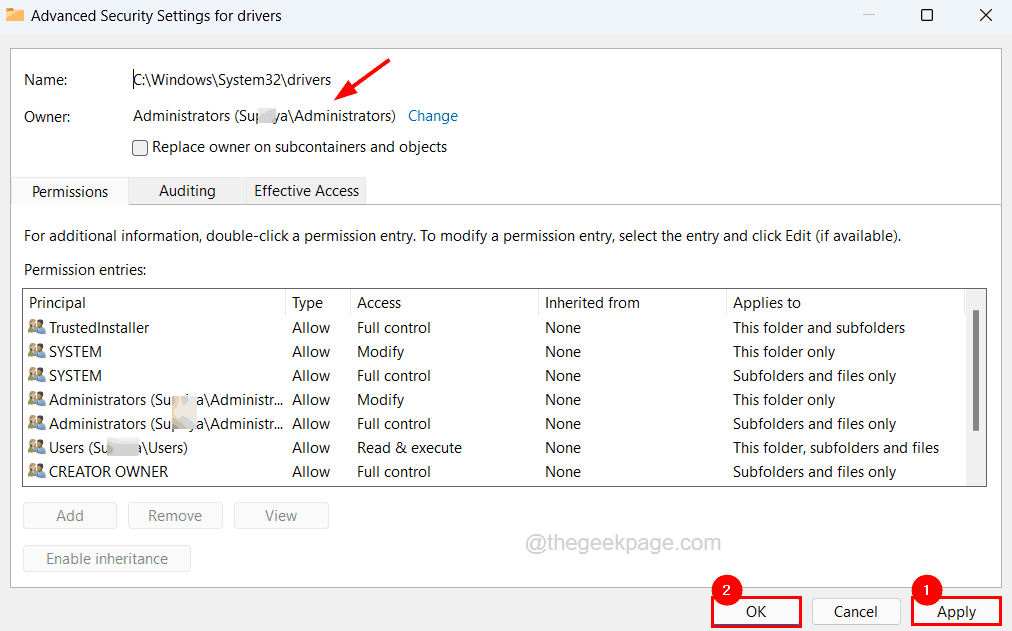
الخطوة 11: الآن أغلق نافذة الخصائص لمجلد السائقين بالنقر فوق نعم.
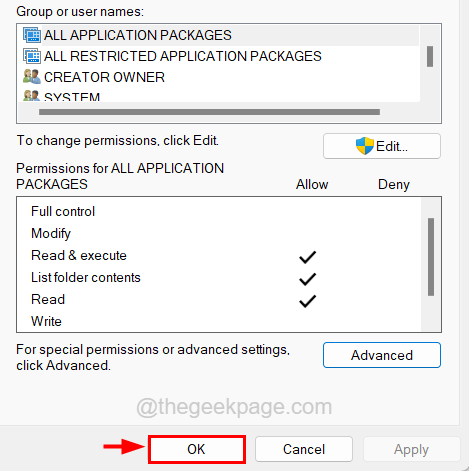
الخطوة 12: كرر نفس الإجراء لتغيير حقوق ملكية مجلد DriverStore الموجود في مجلد System32 إلى المسؤولين كما هو موضح أعلاه.
خطوات حول كيفية منح أذونات لجميع الملفات داخل برامج التشغيل ومجلدات DriveStore
الخطوة 1: يضعط ال Win + R. مفاتيح معًا يفتح ال يجري علبة.
الخطوة 2: اكتب الآن كمد في مربع النص واضغط على كنترول + تحول + يدخل مفاتيح معا.

الخطوة 3: قبول أي UAC موجه على الشاشة بالنقر فوق نعم لاستكمال.
الخطوة 4: الآن تفتح نافذة موجه الأوامر المرتفعة وعليك كتابة السطر أدناه والضغط يدخل مفتاح لمنح أذونات إدارية لجميع الملفات داخل مجلد السائقين.
rem # مملوكًا من قِبل برنامج التثبيت الموثوق به "C: \ Windows \ System32 \ drivers" / منح المسؤولين: (OI) (CI) F / T / Q / C

الخطوة 5: بمجرد تنفيذ السطر أعلاه ، نسخ ولصق السطر التالي واضغط يدخل مفتاح لمنح أذونات لجميع الملفات داخل مجلد DriverStore.
rem # كان مملوكًا بواسطة نظام icalcs "C: \ Windows \ System32 \ DriverStore" / منح المسؤولين: (OI) (CI) F / T / Q / C

الخطوة 6: يمكنك الآن إغلاق نافذة موجه الأوامر.
الخطوة 7: أعد تشغيل النظام مرة واحدة.
الإصلاح 2 - إيقاف تشغيل جدار الحماية وبرنامج مكافحة الفيروسات
في بعض الأحيان ، تكون أدوات الأمان هي التي تحظر معظم الأحداث المرتبطة بالإنترنت. تعمل أدوات مثل برامج مكافحة الفيروسات أو جدار حماية أمان Windows على النظام لحمايته من البرامج الضارة والفيروسات من الإنترنت. لذلك من المحتمل أن يحدث هذا أثناء محاولة تحديث برنامج التشغيل على النظام.
الإعلانات
لذلك دعونا نوقف تشغيل جدار حماية أمان Windows لبعض الوقت ونتحقق مما إذا كان هذا يمكن أن يحل المشكلة.
ملاحظة - بعد تحديث برنامج التشغيل ، يجب عليك تشغيل جدار حماية windows defender وبرنامج مكافحة الفيروسات على النظام.
الخطوة 1: اضغط على شبابيك مفتاح واكتب أمن النوافذ على لوحة المفاتيح ثم اضغط على يدخل مفتاح.
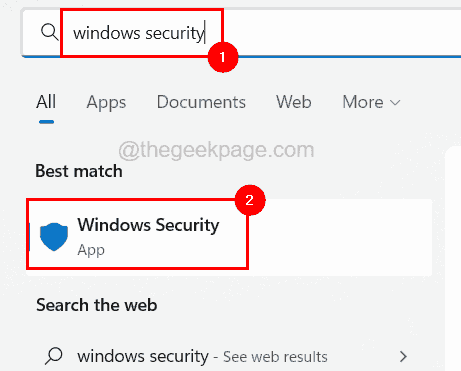
الخطوة 2: في نافذة تطبيق أمان Windows ، انتقل إلى ملف جدار الحماية وحماية الشبكة الخيار في القائمة الجانبية اليسرى.
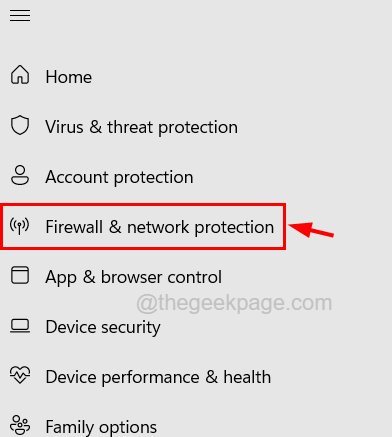
الخطوة 3: بعد ذلك على الجانب الأيمن ، حدد الشبكة التي هي نشيط من خلال النقر عليه.
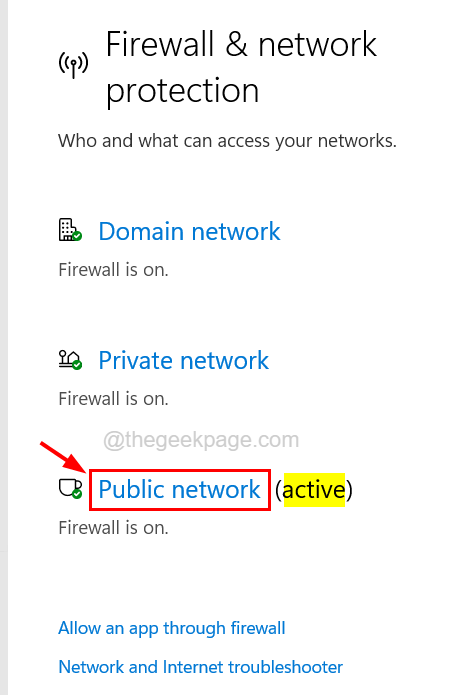
الخطوة 4: يجب النقر فوق ملف تبديل زر جدار حماية Microsoft Defender خيار تحويله عن كما هو مبين أدناه.
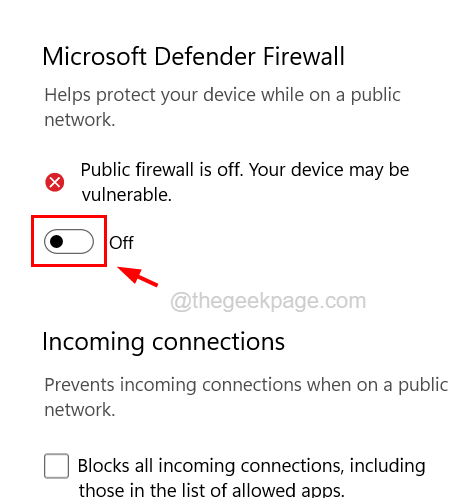
الخطوة 5: تحتاج أيضًا إلى قبول مطالبة UAC للمتابعة بالنقر فوق نعم.
الخطوة 6: بمجرد إيقاف تشغيل جدار الحماية ، أغلق نافذة تطبيق أمان windows.
الخطوة 7: الآن يمكنك تشغيل برنامج مكافحة الفيروسات المثبت على نظامك وإيقاف تشغيله لتعطيله.
الخطوة 8: بمجرد تعطيل كل من برنامج مكافحة الفيروسات وجدار الحماية ، تحقق مما إذا كان بإمكانك الآن تحديث برامج التشغيل على نظامك.
الإصلاح 3 - إجراء فحص مدقق ملفات النظام
قد يكون الخطأ الذي يحدث أثناء تحديث أي برنامج تشغيل على النظام أيضًا بسبب وجود بعض ملفات النظام التالفة الموجودة في النظام. لذلك نقترح على مستخدمينا إجراء فحص مدقق ملفات النظام باستخدام موجه الأوامر لإصلاح الملفات التالفة ويمكن أن يؤدي ذلك إلى حل هذه المشكلة.
فيما يلي خطوات كيفية إجراء فحص SFC.
الخطوة 1: اضغط على نظام التشغيل Windows + R. مفاتيح معا واكتب كمد ثم اضغط كنترول + تحول + يدخل مفاتيح في وقت واحد.
الخطوة 2: انقر نعم في موجه UAC على الشاشة للمتابعة.

الخطوة 3: اكتب sfc / scannow في نافذة موجه الأوامر المرتفعة واضغط على يدخل مفتاح.

الخطوة 4: سيبدأ هذا في البحث عن جميع الملفات التالفة وإصلاحها.
الخطوة 5: بمجرد الانتهاء من ذلك ، أغلق نافذة موجه الأوامر.
الإصلاح 4 - تحديث نظام Windows الخاص بك
يمكن أن يؤدي تحديث نظام windows إلى حل العديد من الأخطاء تقريبًا لأنه لكي يعمل بسلاسة ، يحتاج النظام إلى التحديث إلى أحدث إصدار له. لذلك دعونا نرى كيفية تحديث نظام الويندوز بالخطوات الموضحة أدناه.
الخطوة 1: اضغط على Win + R. مفاتيح ونوع إعدادات ms: windowsupdate في مربع النص واضغط على يدخل مفتاح.

الخطوة 2: سيؤدي ذلك إلى فتح صفحة Windows Update على النظام.
الخطوة 3: إذا كانت هناك أي تحديثات متاحة ، فقم بتنزيلها وتثبيتها جميعًا وإعادة تشغيل النظام بمجرد تحديثه.
الخطوة 4: خلاف ذلك ، انقر فوق تحقق من وجود تحديثات، والتي تبدأ في البحث عن أي تحديثات متوفرة من Microsoft.

الإصلاح 5 - حذف برنامج تشغيل الجهاز وتثبيته مرة أخرى
إذا لاحظت أن هذا الخطأ يحدث فقط عند محاولة تحديث بعض برامج تشغيل الأجهزة وليس كل برامج التشغيل ، فنحن نقترح عليك احذف برنامج تشغيل الجهاز المحدد الذي يرسل رسالة خطأ ثم تحتاج إلى إعادة تثبيت برنامج تشغيل الجهاز هذا تكرارا. لقد نجح هذا لعدد قليل من المستخدمين ، لذا نأمل أن يعمل هذا من أجلك أيضًا.
الخطوة 1: فتح ال مدير الجهاز app بالضغط على فوز + X مفاتيح معًا ثم الضغط على م مفتاح على لوحة المفاتيح.
الخطوة 2: بمجرد فتح مدير الجهاز ، انتقل إلى سائق الجهاز من قائمة الأجهزة المدرجة أسفل.
الخطوه 3: انقر على اليمين عليه وحدد جهاز إلغاء التثبيت من القائمة كما هو موضح أدناه.
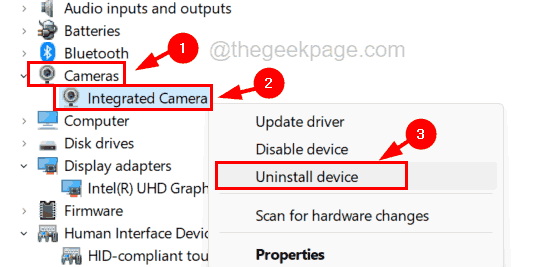
الخطوة 4: إذا كان الجهاز مدمجًا في النظام ، فسيتم تثبيت نفسه تلقائيًا عند إعادة تشغيل النظام مرة واحدة.
الخطوة 5: إذا كان الجهاز متصلاً خارجيًا بالنظام ، فيرجى زيارة موقع الشركة المصنعة على الويب لتنزيل برنامج تشغيل الجهاز ثم تثبيته.
الخطوة 6: أغلق مدير الجهاز إذا كنت قد انتهيت.
الإصلاح 6 - استعادة نظام Windows الخاص بك
إذا لم ينجح أي شيء في حل هذه المشكلة ، فقد يكون هذا هو الحل النهائي وهو استعادة نظام windows الخاص بك باستخدام استعادة النظام. سيؤدي هذا إلى استعادة النظام الخاص بك إلى آخر نقطة محفوظة حيث كان النظام يعمل بشكل جيد دون أي مشاكل. لذلك نوصي مستخدمينا بمحاولة استعادته فقط إذا لم ينجح شيء بالنسبة لهم لأن هذا قد يفقد بعض البيانات أو البرامج من النظام الذي كان لديك بعد آخر نقطة محفوظة.